文章目录[隐藏]
雷电模拟器是很多游戏玩家在用的一款模拟器工具,有些小伙伴还不清楚如何将雷电模拟器中下载的图片导出到电脑,下面小编就为大家介绍具体的操作方法,一起来看。
雷电模拟器中图片怎么导出到电脑?
1、首先打开雷电安卓模拟器,点击“文件管理器”,如图:

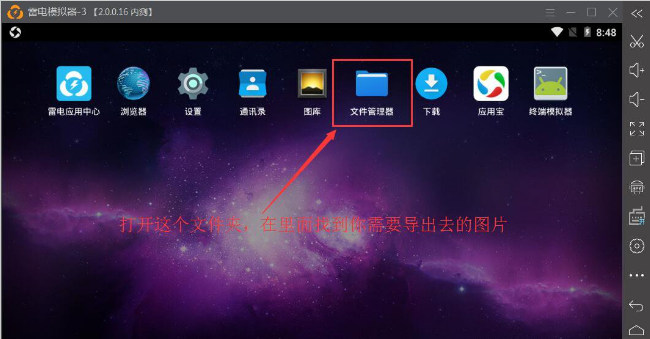
2、然后打开下载图片所在的文件夹,如图:

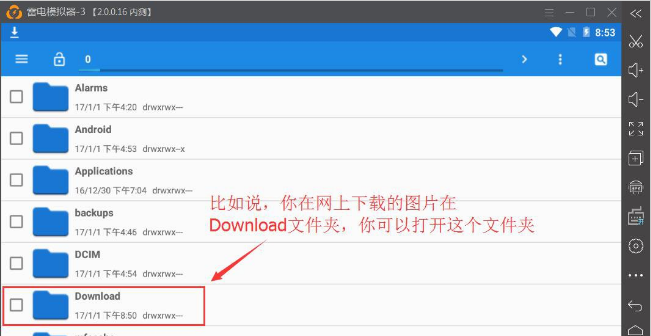
3、然后点击选择该图片,在前面勾选即可,如图:

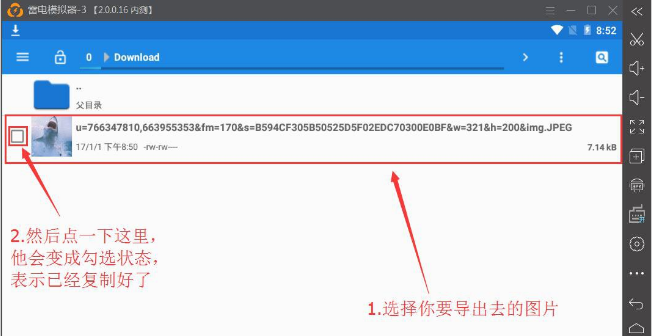
4、然后我们马上返回上一层,找到Pictures这个文件夹并打开它,如图:

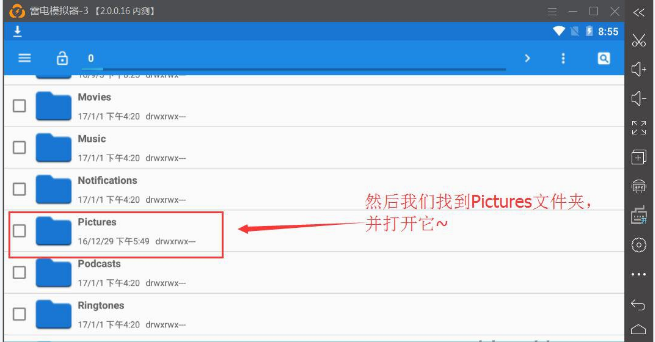
5、然后我们打开选项,点击移动选择项,就可以把图片移动到Pictures文件夹了,如图:

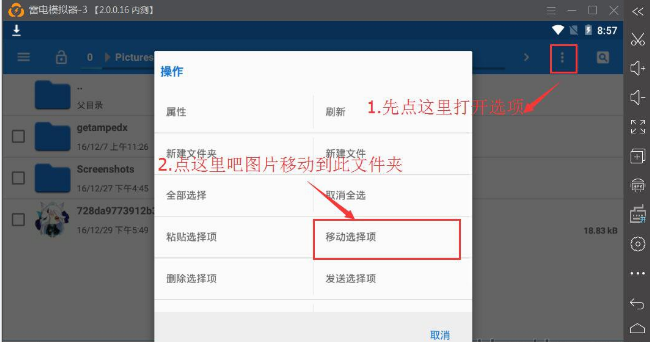
然后就可以看到图片过来了,

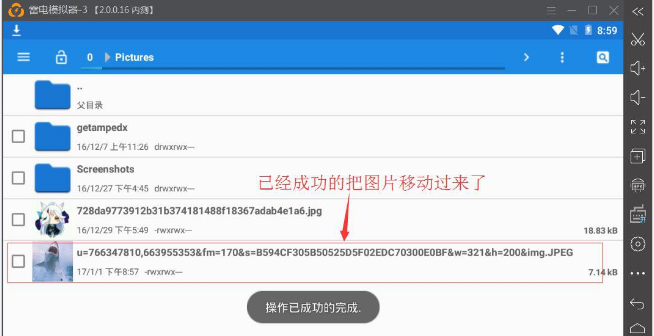
6、最后我们打开共享文件,接着打开图片文件夹所在的电脑文件夹,就可以找到我们在模拟器中下载的图片了。

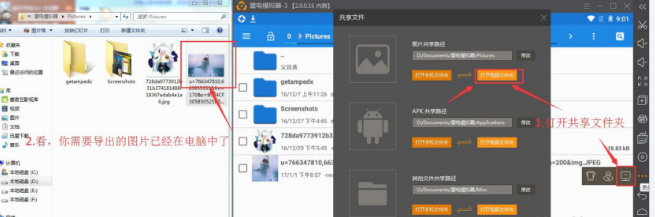
以上就是将雷电安卓模拟器中图片导出到电脑的具体操作,大家可以试试哦(了解更多精彩教程资讯,请关注chuwenyu.com(初吻鱼))。
(QQ/微信:314111741):西安王尘宇 » 简单几步,即可将雷电模拟器图片传到电脑

 西安王尘宇
西安王尘宇
